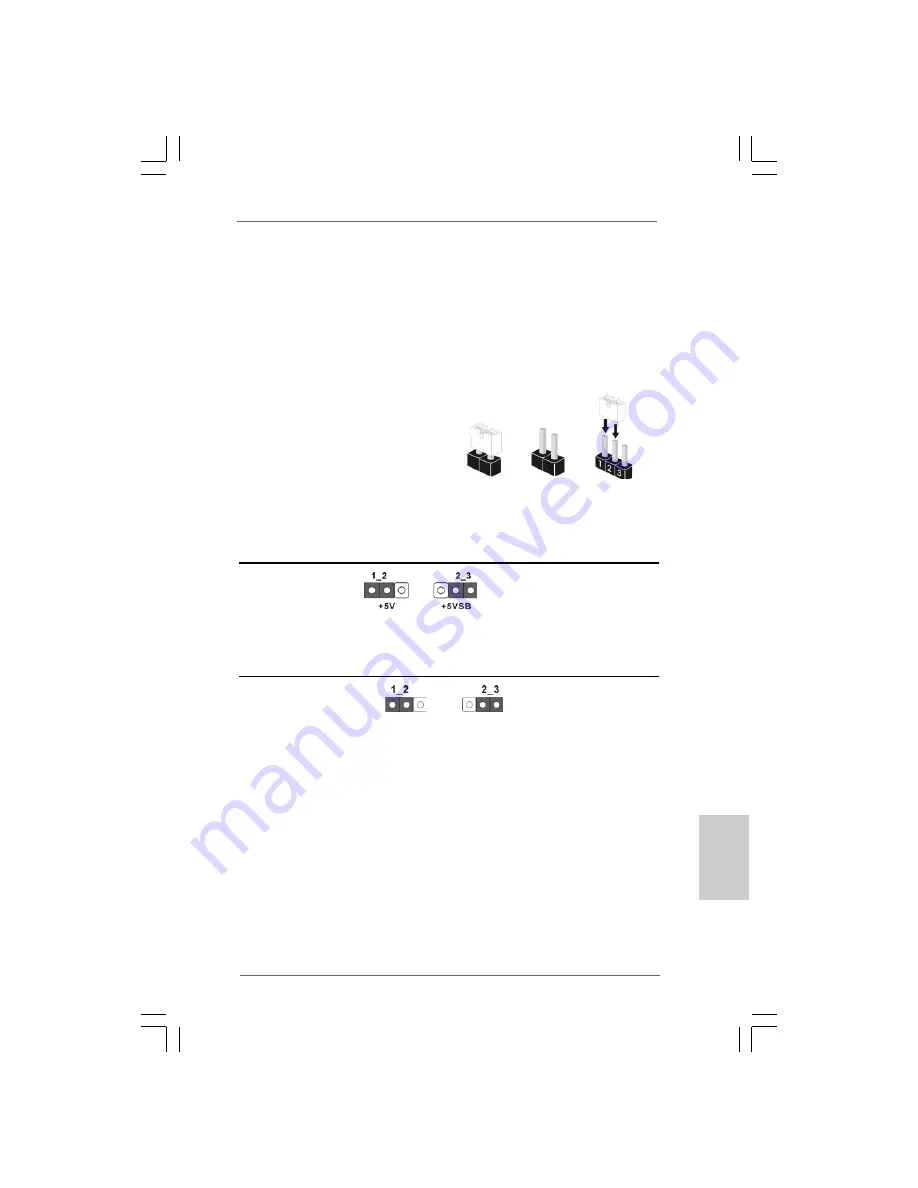
5 1
5 1
5 1
5 1
5 1
ASRock Penryn1600SLI-110dB Motherboard
Gebrückt Offen
2.7 Einstellung der Jumper
2.7 Einstellung der Jumper
2.7 Einstellung der Jumper
2.7 Einstellung der Jumper
2.7 Einstellung der Jumper
Die Abbildung verdeutlicht, wie Jumper
gesetzt werden. Werden Pins durch
Jumperkappen verdeckt, ist der Jumper
“Gebrückt”. Werden keine Pins durch
Jumperkappen verdeckt, ist der Jumper
“Offen”. Die Abbildung zeigt einen 3-Pin
Jumper dessen Pin1 und Pin2 “Gebrückt”
sind, bzw. es befindet sich eine Jumper-
Kappe auf diesen beiden Pins.
Jumper
Einstellun
Beschreibung
PS2_USB_PWR1
Überbrücken Sie Pin2, Pin3, um
(siehe S.2 - No. 1)
+5VSB (Standby) zu setzen
und die PS/2 oder USB-
Weckfunktionen zu aktivieren.
Hinweis: Um +5VSB nutzen zu können, muss das Netzteil auf dieser Leitung 2A
oder mehr leisten können.
CMOS löschen
(CLRCMOS1, 3-Pin jumper)
(siehe S.2 - Nr. 17)
Hinweis: CLRCMOS1 erlaubt Ihnen das Löschen der CMOS-Daten. Diese beinhalten
das System-Passwort, Datum, Zeit und die verschiedenen BIOS-Parameter.
Um die Systemparameter zu löschen und auf die Werkseinstellung
zurückzusetzen, schalten Sie bitte den Computer ab und entfernen das
Stromkabel. Benutzen Sie eine Jumperkappe, um die Pin 2 und Pin 3 an
CLRCMOS1 für 5 Sekunden kurzzuschließen. Bitte vergessen Sie nicht,
den Jumper wieder zu entfernen, nachdem das CMOS gelöscht wurde. Bitte
vergessen Sie nicht, den Jumper wieder zu entfernen, nachdem das CMOS
gelöscht wurde. Wenn Sie den CMOS-Inhalt gleich nach dem Aktualisieren
des BIOS löschen müssen, müssen Sie zuerst das System starten und
dann wieder ausschalten, bevor Sie den CMOS-Inhalt löschen.
2.6 “Surround Display”
2.6 “Surround Display”
2.6 “Surround Display”
2.6 “Surround Display”
2.6 “Surround Display”
Dieses Motherboard unterstützt Surround Display-Aufrüstung. Mit zusätzlichen PCI
Express-VGA-Karte können Sie die Vorteile der Surround Display-Funktion problemlos
genießen. Für detaillierte Informationen, siehe folgendes Dokument auf beiliegender
Support-CD:
..\ Surround Display Information
CMOS
löschen
Default-
Einstellung
DeutschDeutschDeutschDeutschDeutsch
Summary of Contents for PENRYN1600SLI-110DB
Page 147: ...198 198 198 198 198 ASRock Penryn1600SLI 110dB Motherboard ...
Page 148: ...199 199 199 199 199 ASRock Penryn1600SLI 110dB Motherboard ...
Page 149: ...200 200 200 200 200 ASRock Penryn1600SLI 110dB Motherboard ...
Page 150: ...201 201 201 201 201 ASRock Penryn1600SLI 110dB Motherboard ...
Page 151: ...202 202 202 202 202 ASRock Penryn1600SLI 110dB Motherboard ...
Page 152: ...203 203 203 203 203 ASRock Penryn1600SLI 110dB Motherboard ...
Page 153: ...204 204 204 204 204 ASRock Penryn1600SLI 110dB Motherboard ...
Page 154: ...205 205 205 205 205 ASRock Penryn1600SLI 110dB Motherboard ...
Page 156: ...207 207 207 207 207 ASRock Penryn1600SLI 110dB Motherboard ...
Page 157: ...208 208 208 208 208 ASRock Penryn1600SLI 110dB Motherboard ...
Page 158: ...209 209 209 209 209 ASRock Penryn1600SLI 110dB Motherboard ...
Page 159: ...210 210 210 210 210 ASRock Penryn1600SLI 110dB Motherboard ...
Page 160: ...211 211 211 211 211 ASRock Penryn1600SLI 110dB Motherboard ...
Page 161: ...212 212 212 212 212 ASRock Penryn1600SLI 110dB Motherboard ...
Page 162: ...213 213 213 213 213 ASRock Penryn1600SLI 110dB Motherboard ...
Page 164: ...215 215 215 215 215 ASRock Penryn1600SLI 110dB Motherboard CD1 ...
Page 165: ...216 216 216 216 216 ASRock Penryn1600SLI 110dB Motherboard 12 1 24 13 1 2 3 4 ...
Page 167: ...218 218 218 218 218 ASRock Penryn1600SLI 110dB Motherboard C B A ...
Page 168: ...219 219 219 219 219 ASRock Penryn1600SLI 110dB Motherboard ...
Page 169: ...220 220 220 220 220 ASRock Penryn1600SLI 110dB Motherboard ...
Page 170: ...221 221 221 221 221 ASRock Penryn1600SLI 110dB Motherboard ...
Page 171: ...222 222 222 222 222 ASRock Penryn1600SLI 110dB Motherboard ...
Page 172: ...223 223 223 223 223 ASRock Penryn1600SLI 110dB Motherboard X O O O O O X O O O O O O X ...
















































